Birdeyes, mijn website, draait op WordPress. Voor WordPress zijn een groot aantal hulpprogrammaatjes beschikbaar die allerlei verschillende dingen doen die het werken met een website soms net iets makkelijker kunnen maken. Eén van die hulpprogrammaatjes (plugins) is Flipbook. De laatste paar jaren gebruik ik deze toepassing wat minder, maar in de eerste paar jaren dat ik met Birdeyes in de weer was gebruikte ik Flipbook met grote regelmaat. Onlangs liep ik er tegen aan dat niet iedereen zonder wat extra aanwijzingen met Flipbook uit de voeten kan. Ik heb dus bedacht een soort van stappenplan te maken. Ik neem het eerste deel van het verslag van de fietsvakantie van Kees Jansen en mij op de Shetland Eilanden als een voorbeeld…
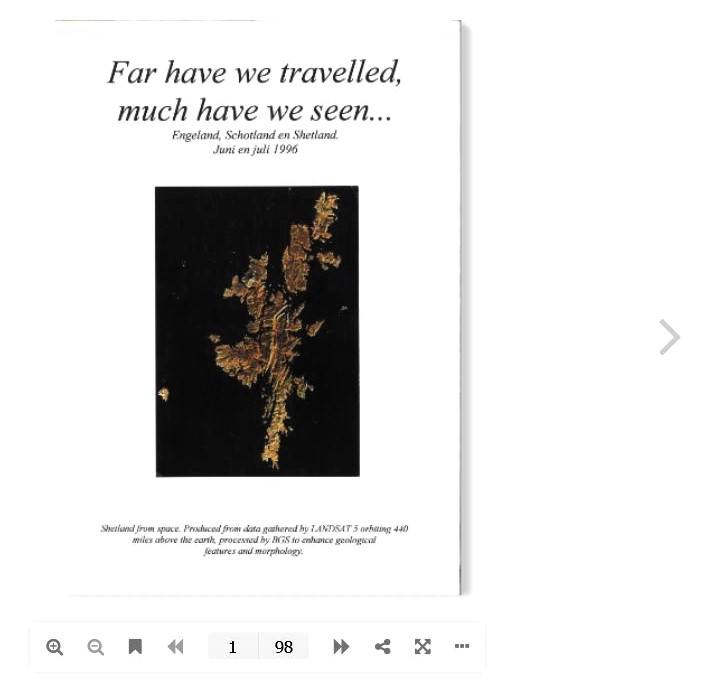
Onderaan het verhaaltje dat u op uw scherm kunt lezen ziet u iets wat op de bovenstaande afbeelding lijkt. U ziet de eerste pagina van het verlag dat ik onderaan het verhaal heb geplakt. U kunt onder andere zien dat u bladzijde 1 van 98 bladzijden op uw scherm hebt staan. Aan de rechterkant van het scherm is een pijltje zichtbaar, het lijkt een beetje op dit symbool: [>]. Klikt u hierop dan zal er een bladzijde omslaan, u gaat dan naar bladzijde 2 (en 3). Natuurlijk is het niet mogelijk om in de bovenstaande afbeeldingen op de knoppen te klikken; de bovenstaande afbeeldingen zijn plaatjes die ik maakte van de post die ik eerder noemde…

Het vergrootglas → maakt het mogelijk verder in te zoomen op de pagina op uw scherm.
Het ‘verkleinglas’ → maakt het mogelijk verder uit de zoomen op de pagina op uw scherm. Het omgekeerde van de eerste knop.
De boekenlegger → net als in een echt boek gebruikt u deze om te onthouden waar u gebleven bent…
De pijltjes terug → om terug te bladeren in het document op uw scherm.
Vervolgens de aanduiding op welke bladzijde van hoeveel bladzijden u bent…
De pijltjes vooruit → om vooruit te bladeren in het document op uw scherm.
Het symbool voor delen → door hierop te klikken is het mogelijk het webadres te krijgen van het document dat je aan het bekijken bent. Dat webadres kan gedeeld worden…
Het symbool met de pijltjes naar alle vier de hoeken van het scherm → Het document zal het volledige scherm vullen. Met het wieltje bovenop je muis is het mogelijk nog verder in te zoomen op het document (bijvoorbeeld om de tekst beter te kunnen lezen. Door de linker muisknop te klikken is het mogelijk met het document heen en weer te schuiven. het is altijd mogelijk om weer naar de uitgangssituatie te gaan met behulp van de [Esc] toets op het toetsenbord…
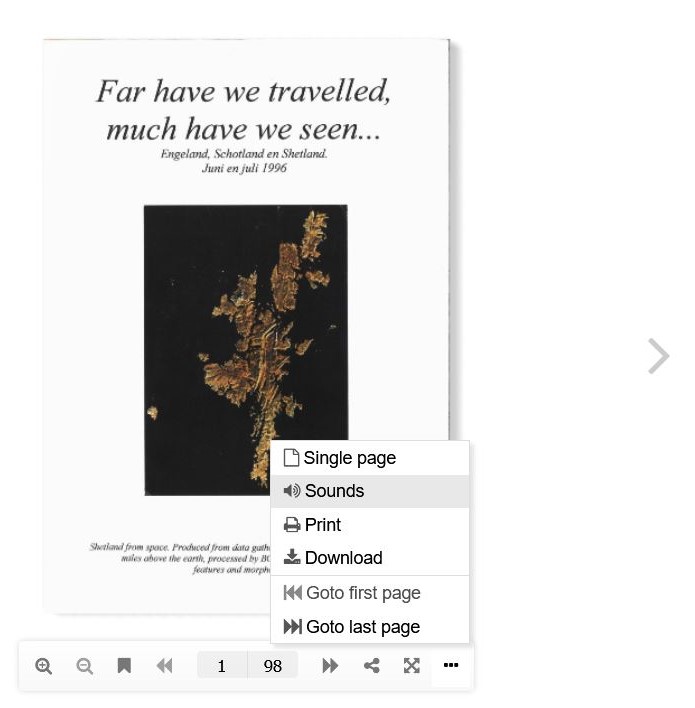
Klikt u op de drie horizontale puntjes, dan wordt een nieuw menu zichtbaar. Ik vind de tweede optie van boven een leuke. Als u het geluid van uw computer (laptop) iets luider zet, dan kunt u het horen als u naar een volgende pagina gaat. De overige opties spreken voor zich denk ik…
Facebook reacties